Debianパッケージは、最も有名なパッケージですすべてのLinux。誰かがプログラムをLinuxに移行するとき、10回のうち9回は、Debianパッケージ、つまりDEBファイルとして公開しています。 Linuxが1種類のLinuxディストリビューションでのみサポートされている場合でも、Linuxがサポートされていると便利です。ただし、すべてのLinuxディストリビューションがこれらのパッケージを実行するように設計されているわけではありません。この記事では、Debianパッケージをインストールし、Linuxディストリビューションでプログラムを動作させるための簡単な方法について説明します。
このガイドでは「変換」は行われません。 代わりに、データを抽出して移動するだけです。始めるには、Debianパッケージをダウンロードしてください。この例では、Google Chromeパッケージを使用します。このガイドはGoogle Chrome Debianパッケージに焦点を当てていますが、概念実証です。ここに示す方法を使用して、Debianパッケージをインストールします。
データの抽出
ほとんどのLinuxユーザーは、DEBパッケージに気付かない単に展開可能な派手なアーカイブファイルです。インストールするDebianパッケージをダウンロードして展開します。この場合、システムにChromeパッケージがダウンロードされ、解凍されています。ターミナルウィンドウを開き、 mkdir 新しいフォルダを作成するコマンド。このフォルダーには、必要なすべてのパッケージデータが保持されます。
mkdir -p ~/deb-extracted
を使用して mv、Chromeファイルを新しいフォルダーに入れます。
mv google-chrome-stable_current_amd64.deb ~/deb-extracted
CD 新しいフォルダーに入れて、 ar Chromeパッケージを検査するツール。

cd ~/deb-extracted ar tv google-chrome-stable_current_amd64.deb
ArはChrome DEBファイルを検査し、内部に3つの圧縮ファイルがあることを知らせます。これらのファイルは、「debian-binary」、「control.tar.gz」、および「data.tar.xz」です。必要なデータはすべて data.tar.xz アーカイブですが、「control.tar.gz」も重要です。
Arツールは、アーカイブを検査するだけではありません。それらを抽出することもできます。つかいます ar xv から3つのアイテムを抽出する google-chrome-stable_current_amd64.deb.
ar xv google-chrome-stable_current_amd64.deb
3つのアイテムはすべて内側になります 〜/ deb-extracted。使用 rm 「debian-binary」を削除するコマンド。 Debian Linuxを使用していないため、必要ありません。
ここから、ファイルデータを抽出する必要があります data.tar.xz。 LinuxでChromeをプログラムとして実行するために必要なすべてが含まれています。フォルダーにそれを抽出します タール.
tar -xvf data.tar.xz
データアーカイブを抽出すると、3つのフォルダーが出力されます。フォルダーは「opt」、「usr」、「etc」です。
を使用して rm -rf、削除 等 フォルダ。このフォルダー内のアイテムは、アップデートを確認するDebianアップデートジョブであるため、必要ありません。
注:しないでください / 以下のコマンドの前に。誤って削除する可能性があります /等/、ではなく 等 で抽出されたフォルダ 〜/ deb-extracted。
rm -rf etc
次に、ファイルを内部に移動します usr そして 選ぶ ファイルがPCのどこにあるか。たとえば、Debian Linux以外のディストリビューションにGoogle Chromeをインストールするには、手動でファイルをそれらが属する場所に移動します。
cd opt sudo -s mv google /opt/ ln -snf /opt/google/google-chrome /usr/bin/ cd .. share mv -f * /usr/share/
上記の例は、から抽出されたファイルをどうするかを正確に示しています data.tar.xz。明らかに、他のDebianパッケージには、抽出したフォルダー内に、このチュートリアルで見るものとは異なる内容が含まれている場合があります。アイデアは、内のフォルダ名を見てすることです data.tar.xz アーカイブし、名前に注意を払ってください。内部のフォルダーはLinux PCのファイルシステム上のフォルダーと同じ名前を持ち、内部のアイテムはそれらの場所に移動します。
パッケージの説明を見つける
時々Debianパッケージを逆コンパイルして展開する data.tar.xz アーカイブだけでは十分ではなく、混乱したままです。幸いなことに、各Debianパッケージファイルには一連の指示が付属しています。これらの指示は control.tar.gz.
を抽出する control.tar.gz アーカイブする 〜/ deb-extracted フォルダー タール コマンド。
tar -xvzf control.tar.gz
control.tar。gzアーカイブには、Debianパッケージに何をすべきかを伝える多くのスクリプトがあります。私たちが興味を持っているのは「postinst」というラベルです。 Postinstは「インストール後」の略で、実行する必要のあるすべてのものを実行するbashスクリプトです。
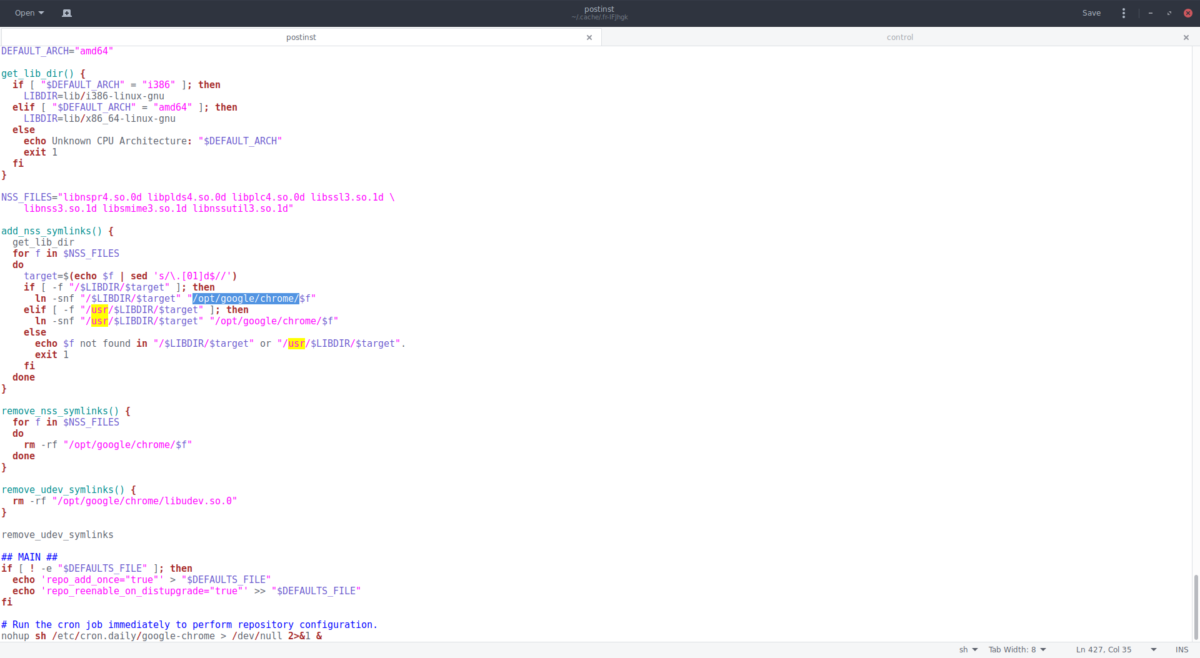
ターミナルで ネコ テキストファイルを表示するコマンド。 「more」と組み合わせて、行ごとに表示します。 「postinst」ファイルを調べて、スクリプトが何をしているか、特にファイルを置く場所に注意してください。これは、data.tar.xz内のアイテムがどこに属し、何をしているのかを把握するのに役立ちます。
cat postinst | more
依存関係
Debianパッケージを逆コンパイルしてデータを移動するファイルを適切な場所に配置するだけでは不十分なことがよくあります。場合によっては、適切な依存関係ファイルをインストールする必要があります。そうしないと何も機能しません。幸いなことに、各Debianパッケージには小さなファイルがあります control.tar.gz、すべてが機能するためにユーザーがインストールする必要がある重要なライブラリファイルの詳細なリストの概要を示します。このファイルを表示するには、次を使用します ネコ.
cat control | more
たとえば、Google Chromeを使用するには、制御ファイルはca証明書、fonts-liberation、libappindicator1、libasound2、libatk-bridge2.0-0、およびその他のアイテムを要求します。
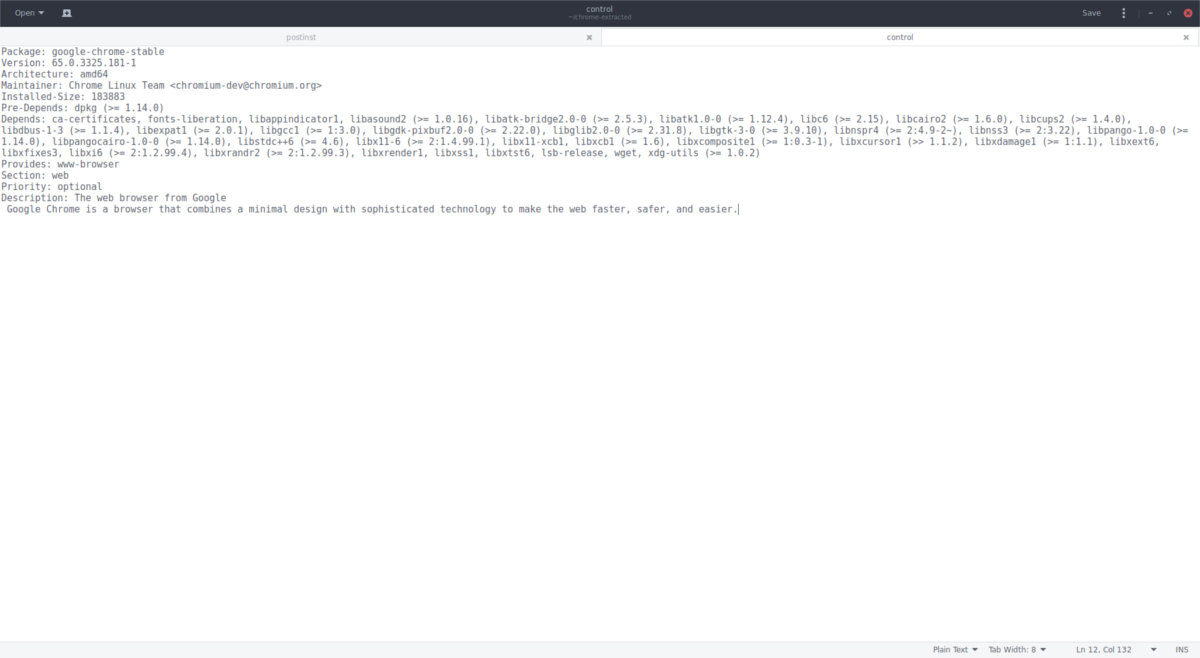
このファイルを注意深く読み、それを使用してLinux PCに個々のライブラリをインストールします。正しいプログラムがPCにある場合、抽出されたプログラムは通常のように動作するはずです。
RedhatベースのLinuxシステムを実行している場合は、ガイドに従ってDebianパッケージをインストールしてください。












コメント